< この記事をシェア >
Amazonのプライム・ビデオで視聴制限(年齢制限)を設定する方法をご紹介します。
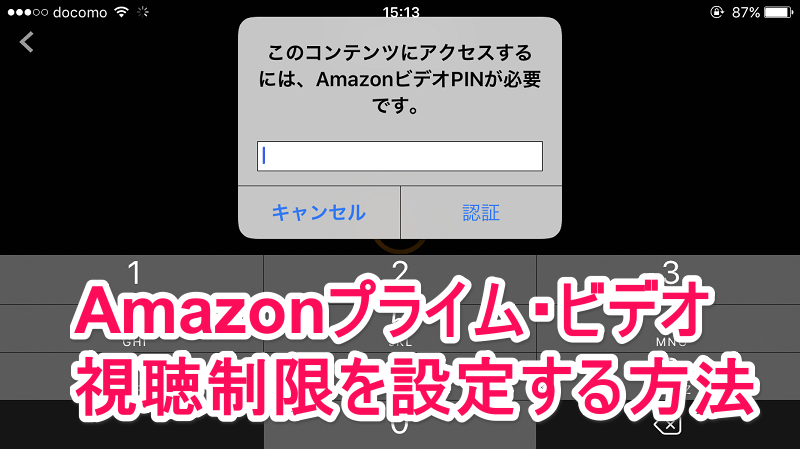
プライムビデオでは様々なビデオが視聴できる為、中には子供には視聴して欲しくない年齢制限が設定されているビデオもあります。
年齢制限が設定されているビデオを視聴出来ないようにしたい場合は視聴制限機能を利用すれば制限することができます。
登録済みのデバイスごとに制限したいレーティングのカテゴリーを選択することができるので、設定したいという人は下記を参考にして設定してみて下さい。
レーティングのカテゴリーは年齢別に、一般(すべての年齢層向け)、ファミリー(12歳以上の子供向け)、ティーン(15歳以上の子供向け)、 大人(制限なし。18歳以上の大人向けコンテンツを含むすべてのビデオが視聴可能)に分かれています。
【プライム・ビデオ】視聴制限(年齢制限)を設定する方法・手順
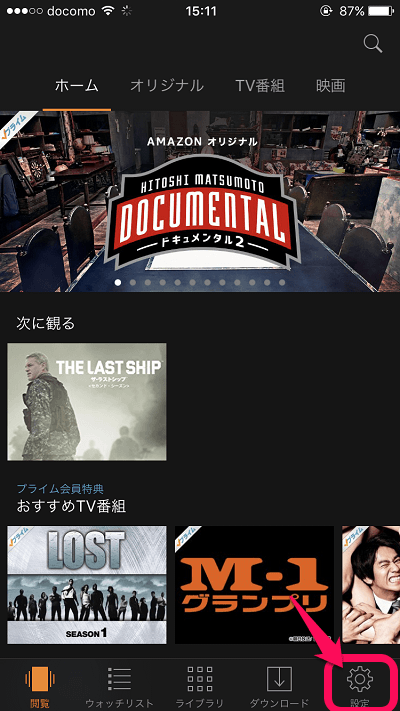
Amazonプライム・ビデオのアプリを起動したら、右下の「設定」押します。
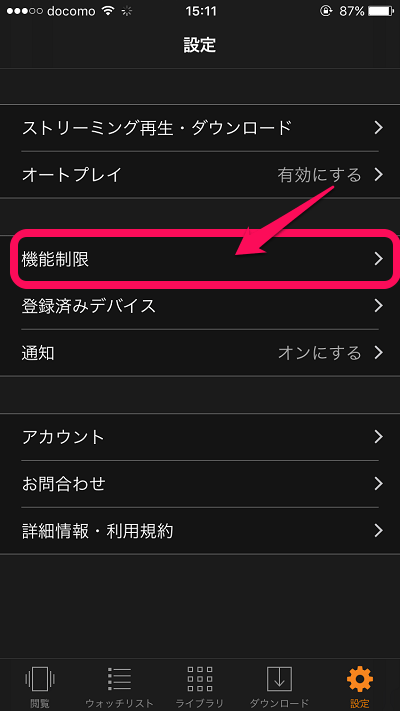
「機能制限」を選択します。
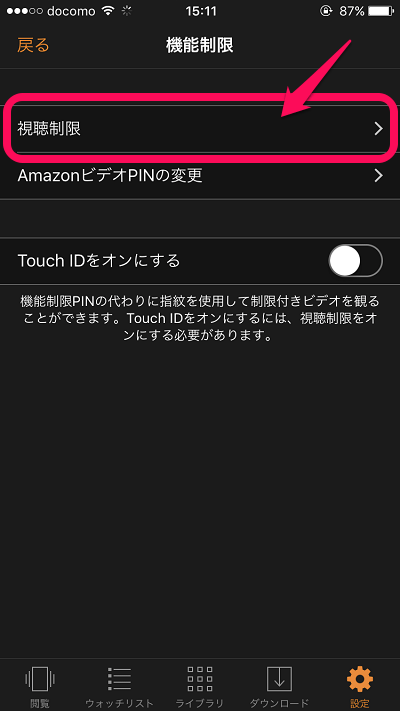
「視聴制限」を選択します。
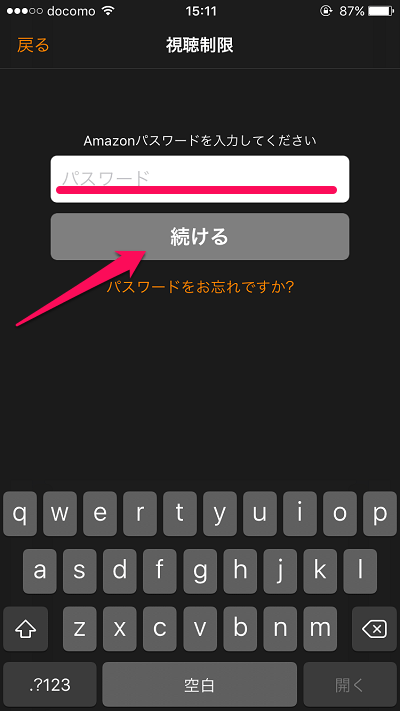
Amazonのパスワードを入力し「続ける」を押します。
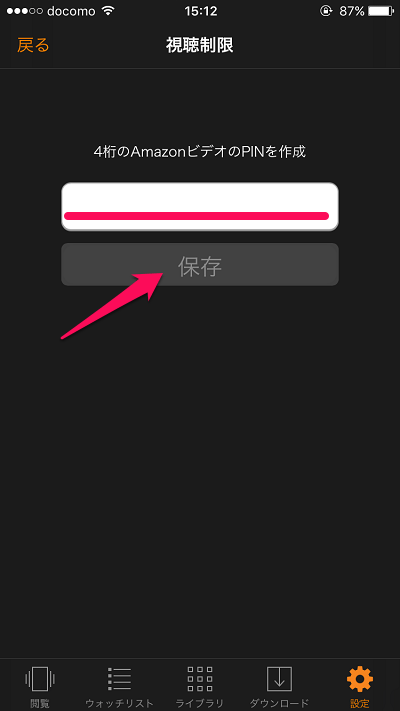
4桁のAmazonビデオのPINを設定します。自分の好きな4桁の数字を入れてください。
初期状態だとすべてのビデオがPINなしで視聴できるレーティング「18+(大人)」に設定されています。制限したい場合は「G(一般)」「12+(ファミリー)」「15+(ティーン)」のいづれかを選択します。
レーティングを設定したら、そのレーティングを適用させるデバイスを選択します。これで設定は完了です。
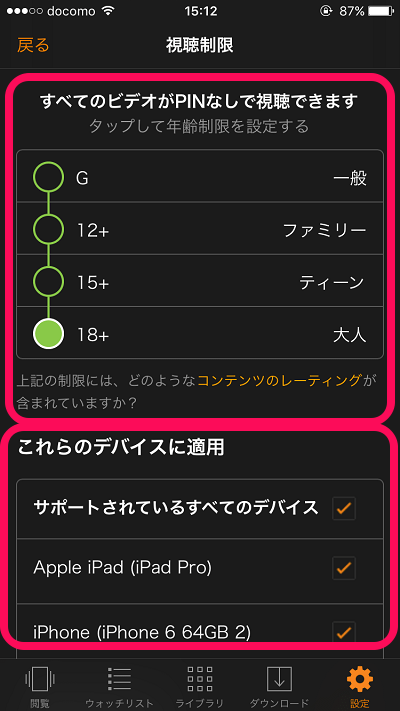
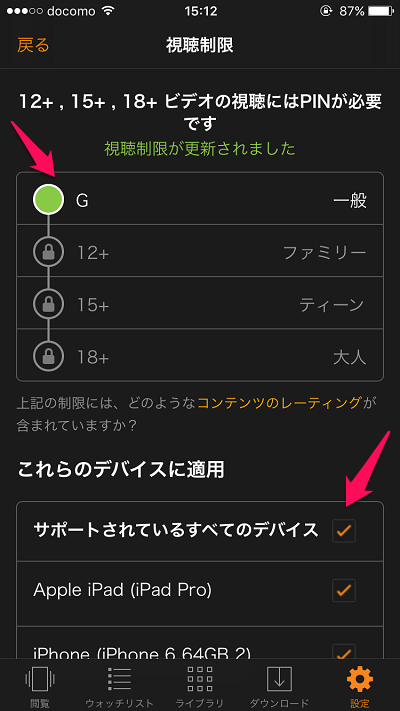
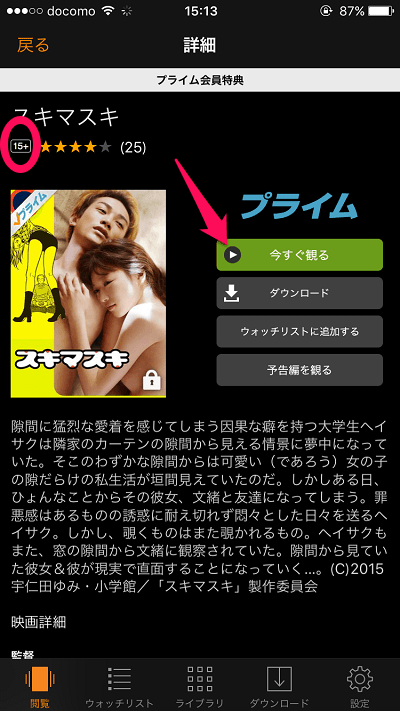
設定したレーティングにひっかかるビデオを再生しようとすると…
この様にPINの入力を求められます。PINを入力すれば視聴できます。
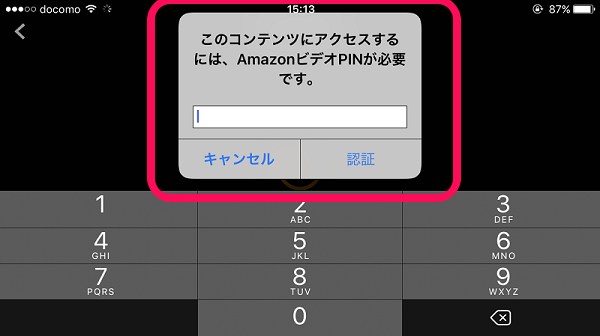
iPhoneならPINの代わりにTouch ID(指紋)を利用する事もできます
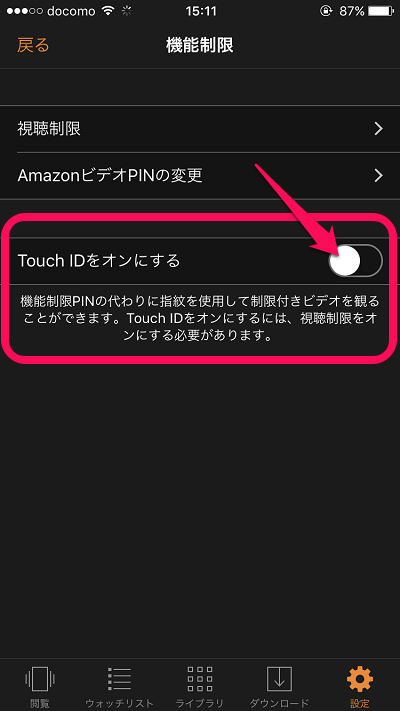
設定の機能制限で「Touch IDをオンにする」を押します。
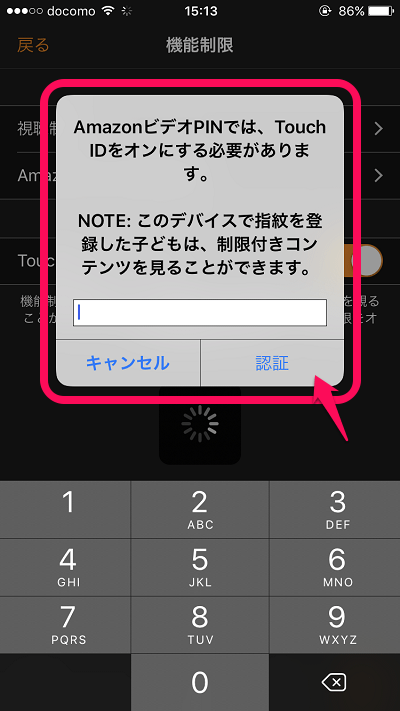
するとPINの入力を求められるので入力し「認証」を押します。
これで設定は完了です。今後は、制限付きのビデオを再生する場合はTouch ID(指紋)が必要になります。
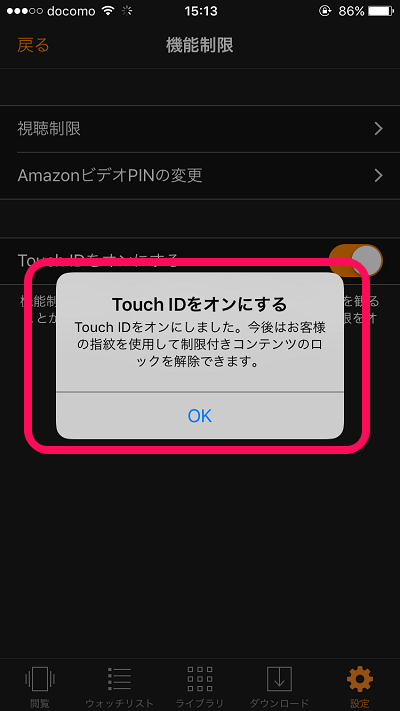
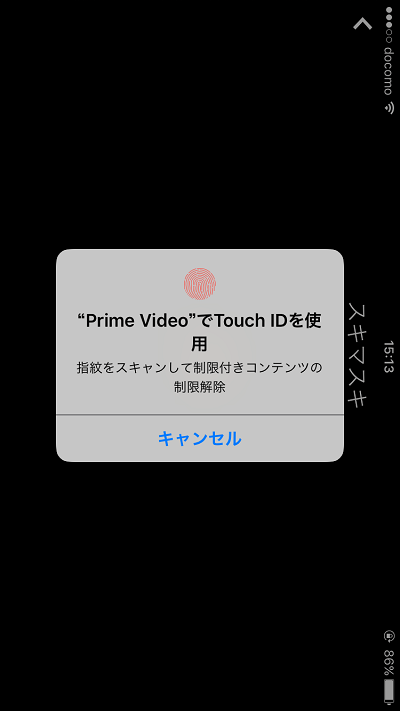
< この記事をシェア >
\\どうかフォローをお願いします…//
この【Amazonプライム・ビデオ】視聴制限(年齢制限)を設定する方法の最終更新日は2017年5月12日です。
記事の内容に変化やご指摘がありましたら問い合わせフォームまたはusedoorのTwitterまたはusedoorのFacebookページよりご連絡ください。





























